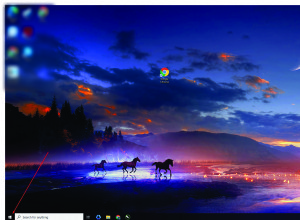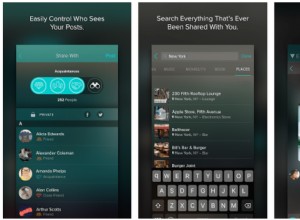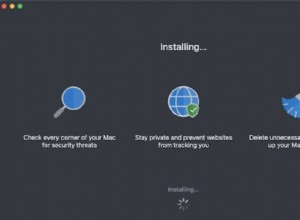لا يسمح تطبيق Facebook القياسي والإصدار المستند إلى الويب للمستخدمين بتسجيل الدخول إلى أكثر من حساب في وقت واحد. بينما يتيح لك Facebook للأجهزة المحمولة التبديل بين الحسابات ، فإنه يختلف عن استخدام حسابين في وقت واحد. لحسن الحظ ، لا تزال هناك طرق لتجاوز هذا القيد.
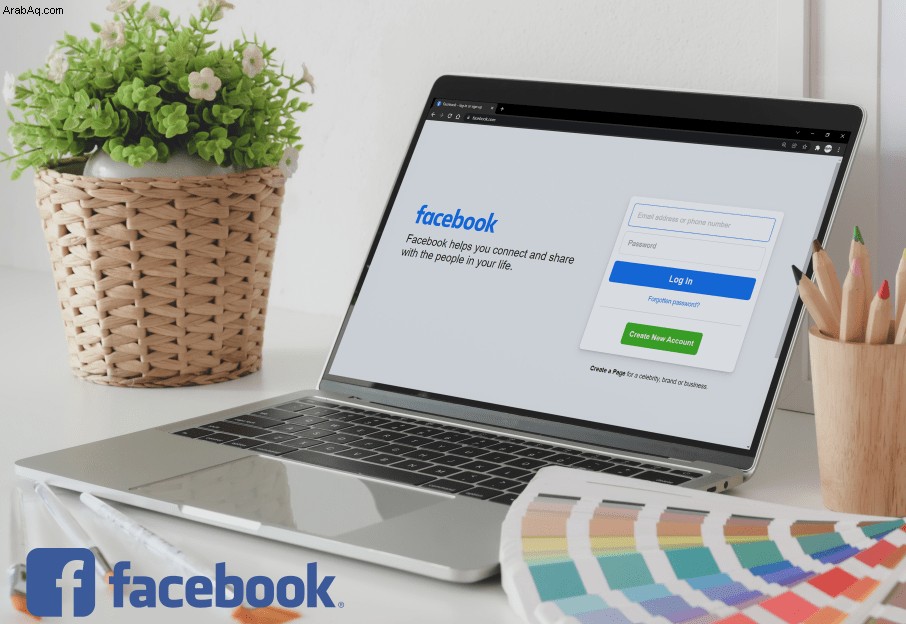
يمكن استخدام أكثر من حساب على Facebook في وقت واحد حتى بدون تنزيل تطبيقات أخرى. إذا كنت مهتمًا بكيفية القيام بذلك ، فلا داعي لمزيد من البحث. تابع القراءة للحصول على جميع التفاصيل والحيل.
كيفية تسجيل الدخول إلى حسابي Facebook على iPhone
على الرغم من أن تطبيق Facebook يدعم تبديل الحسابات في غضون بضع نقرات ، إلا أنه لا يزال مختلفًا عن فتح مثيلين من Facebook في وقت واحد. وبالتالي ، يجب ألا تستخدم التطبيق إذا كنت ترغب في استخدام حسابين في وقت واحد.
ثاني أفضل شيء هو استخدام متصفح الإنترنت على الهاتف المحمول. تأتي أجهزة iPhone مع Safari ، والذي يدعم التصفح الخاص. يعد التصفح الخاص وسيلة تجاوز سهلة ، مما يسمح لك بتسجيل الدخول إلى حسابين على Facebook من نفس المتصفح. إذا كنت لا تستخدم هذه الميزة ، فمن المستحيل تسجيل الدخول إلى حسابين على Facebook على الهاتف المحمول.
يرجع السبب الرئيسي لعدم تمكن المستخدمين من استخدام أكثر من حساب واحد إلى تضارب ملفات تعريف الارتباط. يستغرق كل حساب جلسة ، ولا يمكنه تشغيل مجموعتين من ملفات تعريف الارتباط في وقت واحد. لهذا السبب لا يمكنك فتح حسابين في وقت واحد في نفس المتصفح بدون أدوات خاصة.
ومع ذلك ، يفتح التصفح الخاص جلسة أخرى لتصفح الإنترنت باستخدام ملفات تعريف ارتباط مختلفة. تتيح لك هذه الميزة تجاهل القيد تمامًا أيضًا.
فيما يلي الإرشادات الأساسية لتسجيل الدخول إلى حسابي Facebook على iPhone:
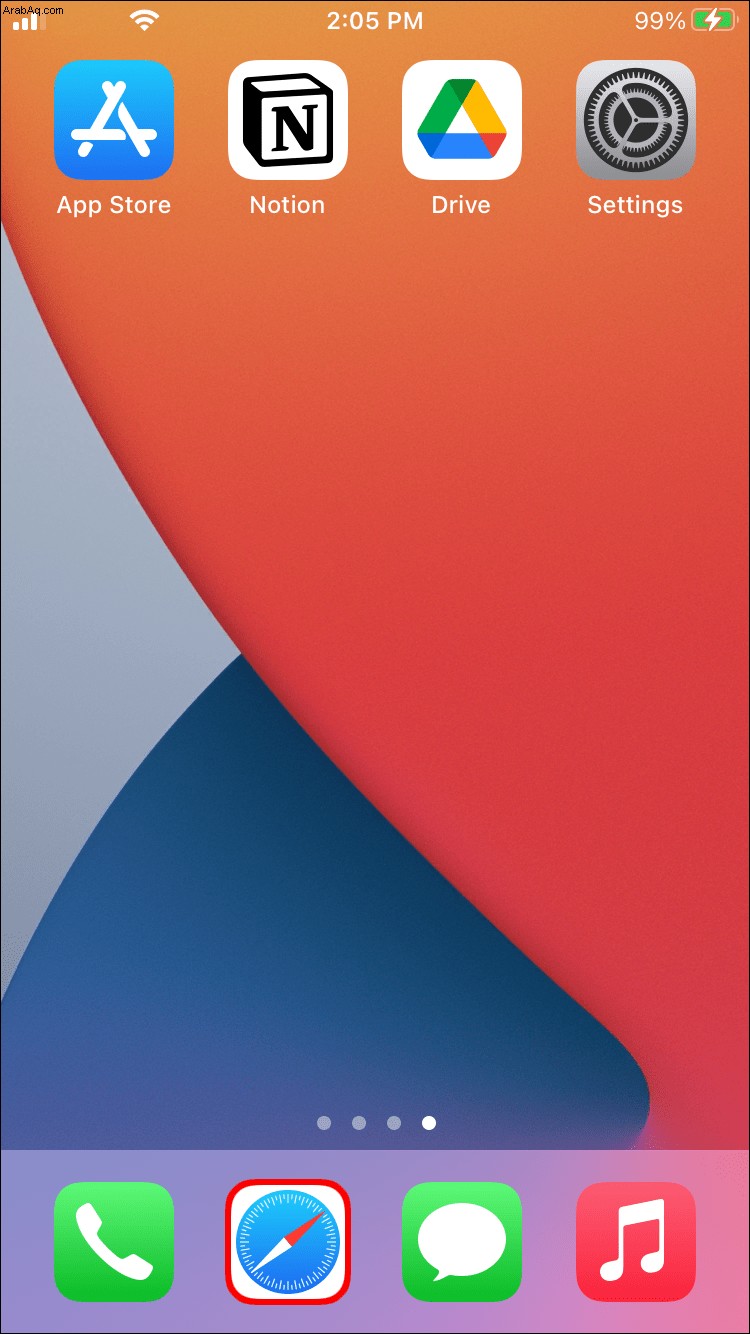
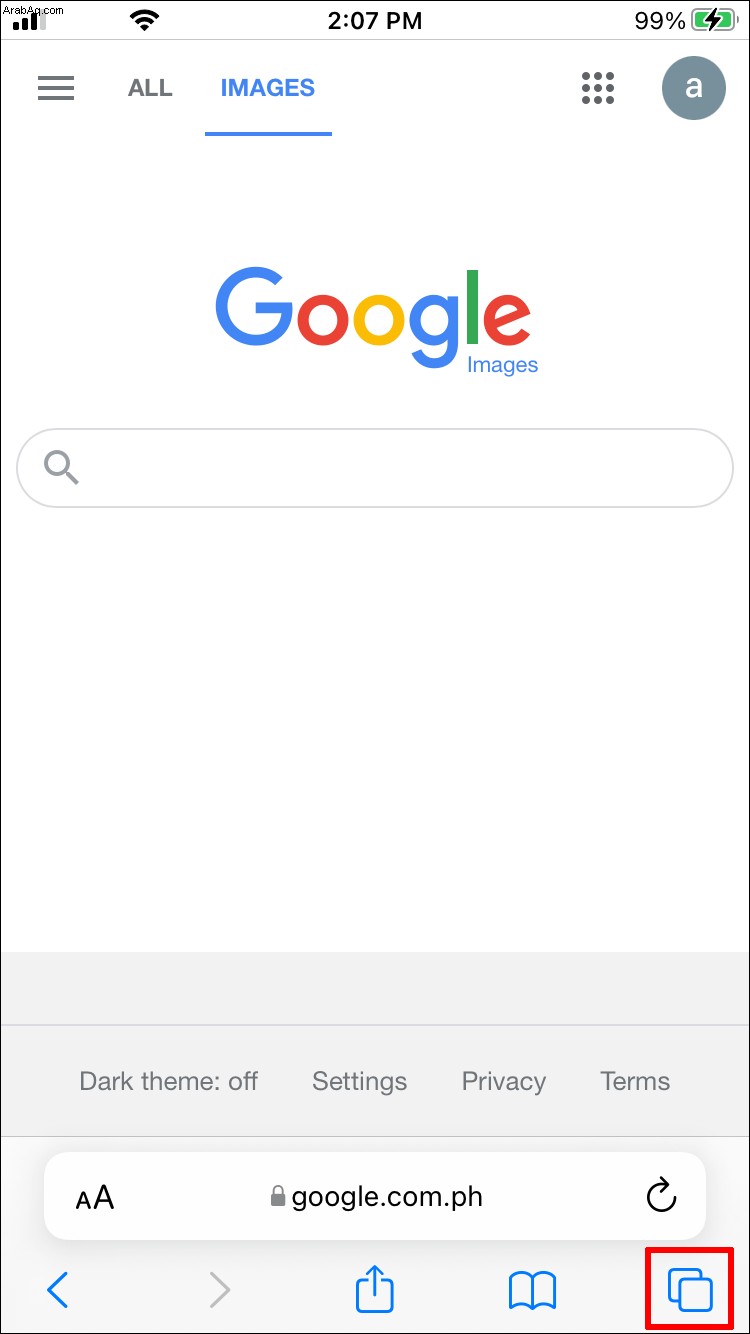
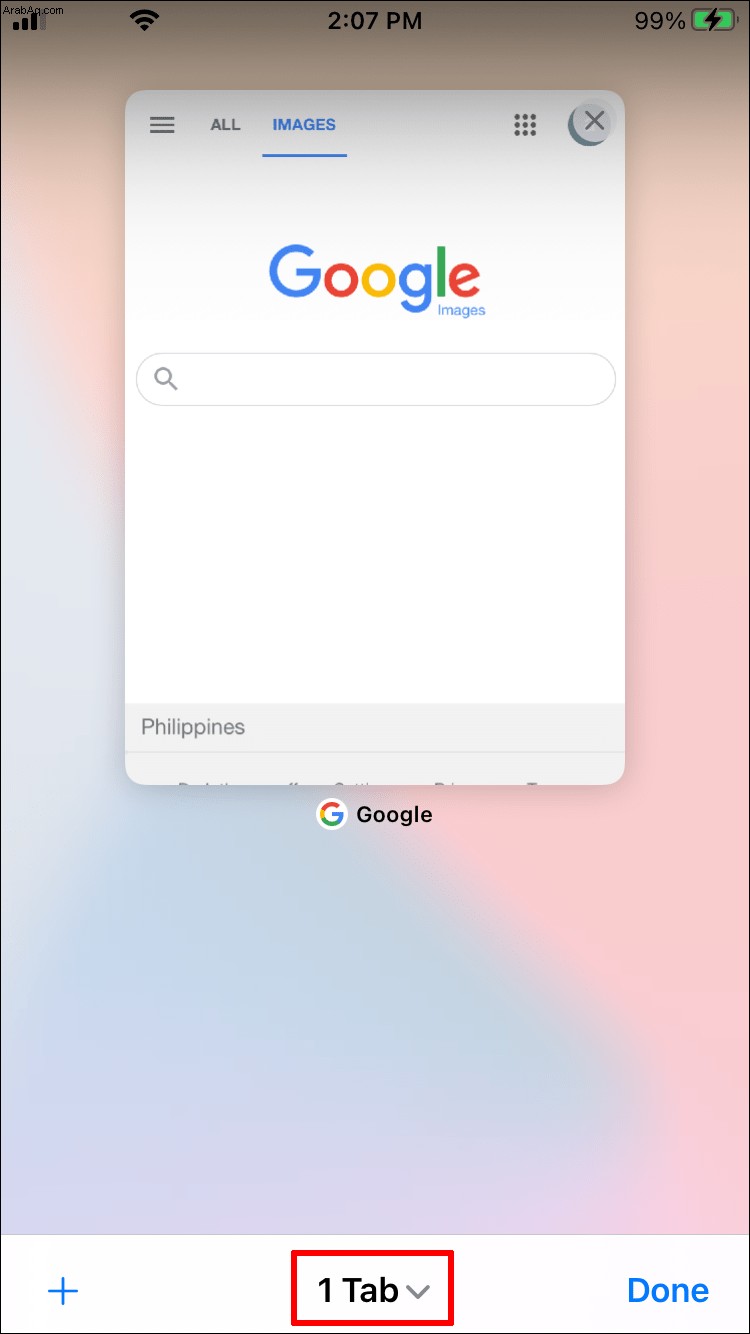
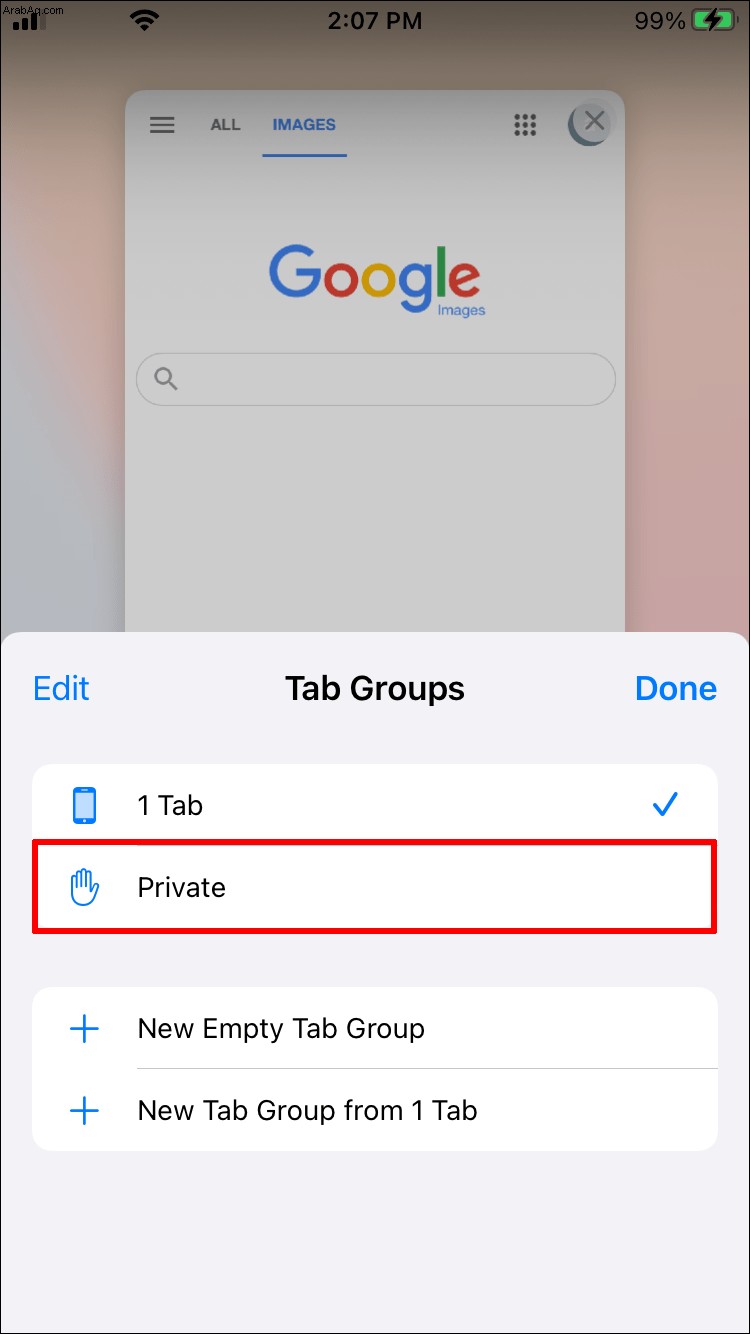
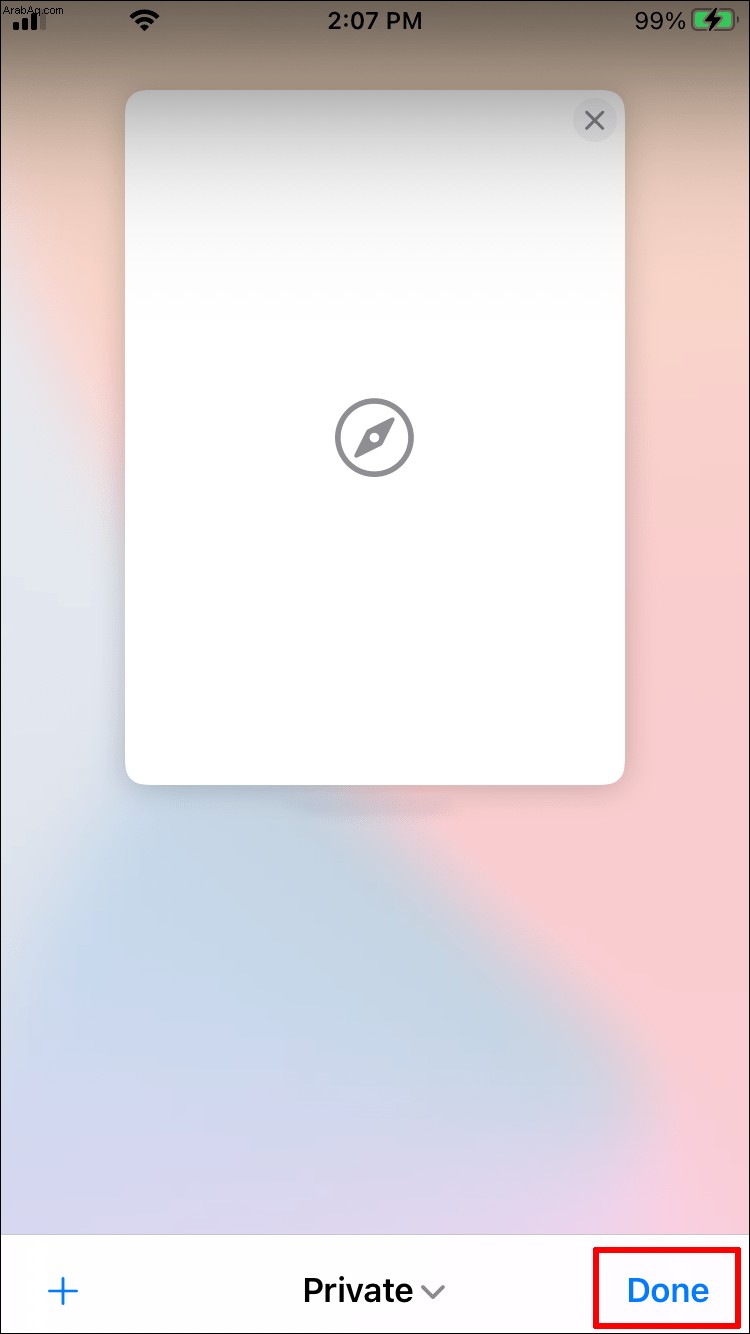
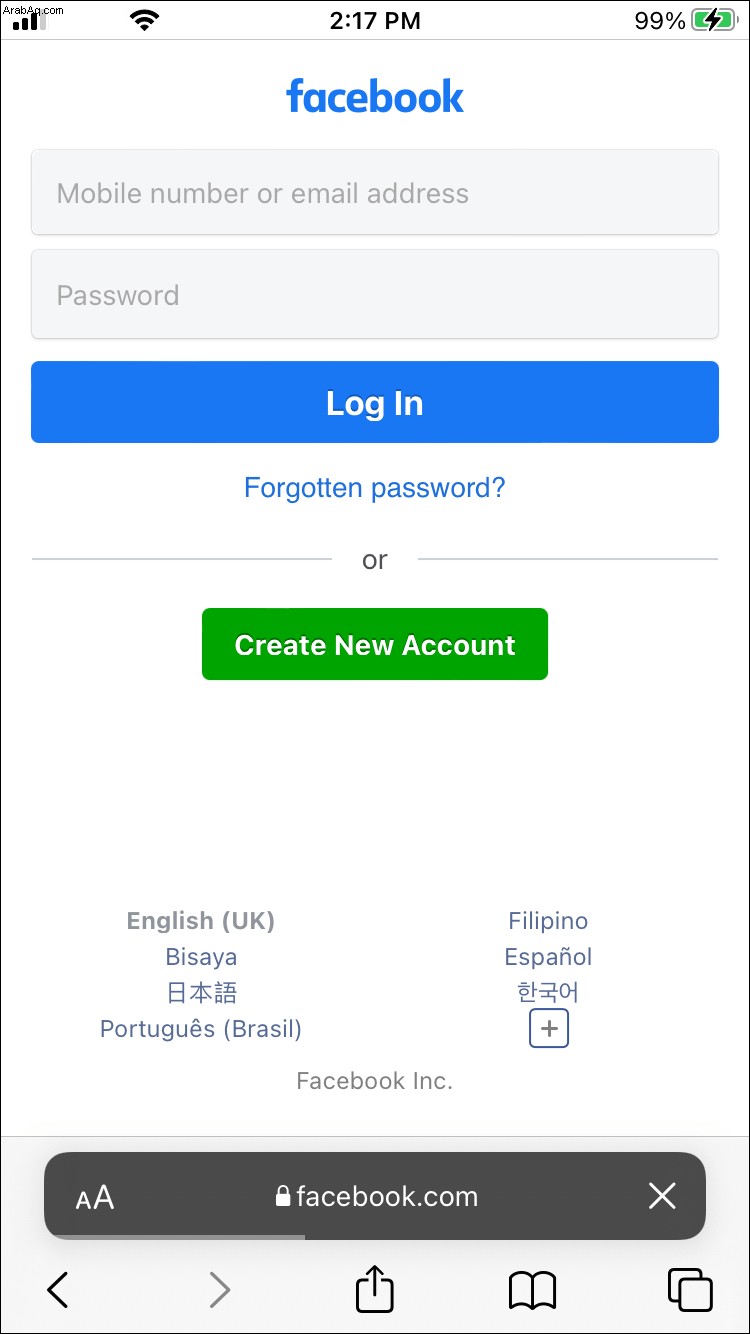
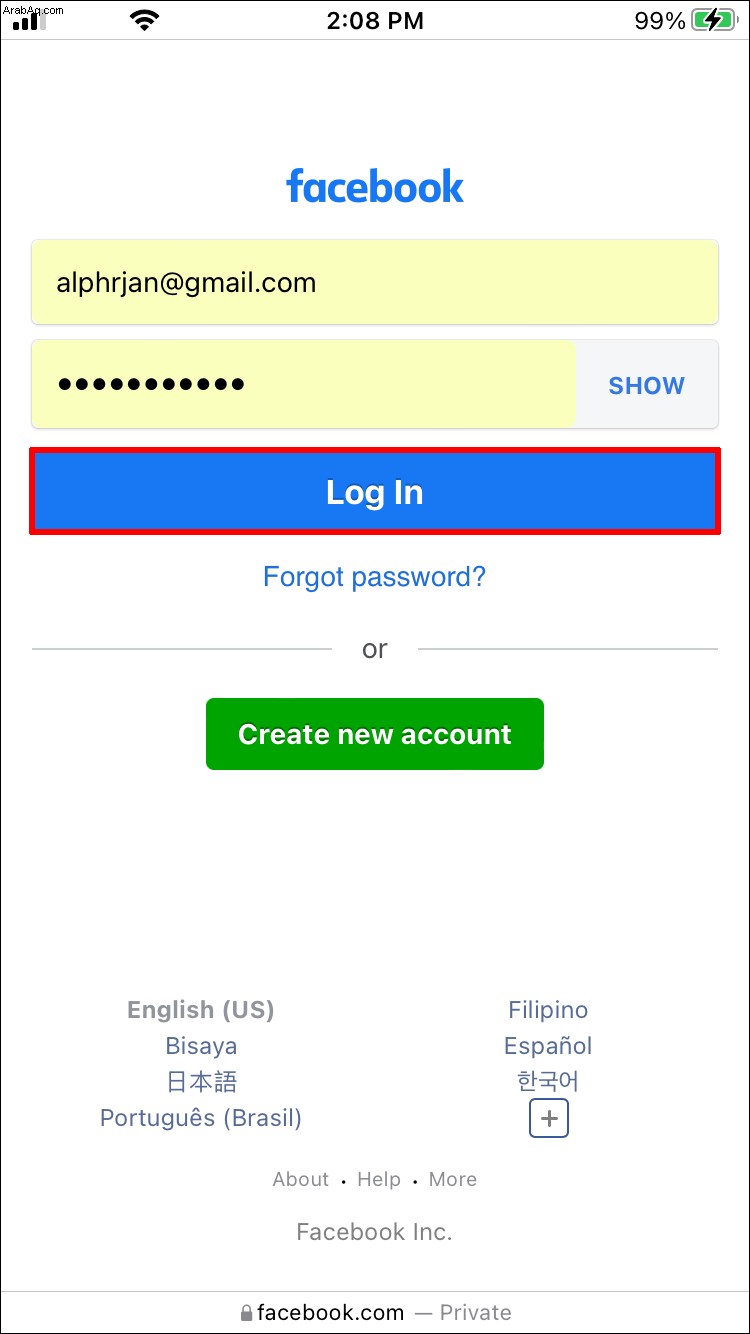
ومع ذلك ، فهذه ليست الطريقة الوحيدة التي يمكنك استخدامها. يستمتع العديد من الأشخاص بـ Google Chrome ، والمتوفر أيضًا على أجهزة iPhone. يمكنك تسجيل الدخول إلى حساب Facebook على Chrome وآخر على Safari. ميزة هذه الخدعة أنك لست بحاجة إلى استخدام التصفح الخاص.
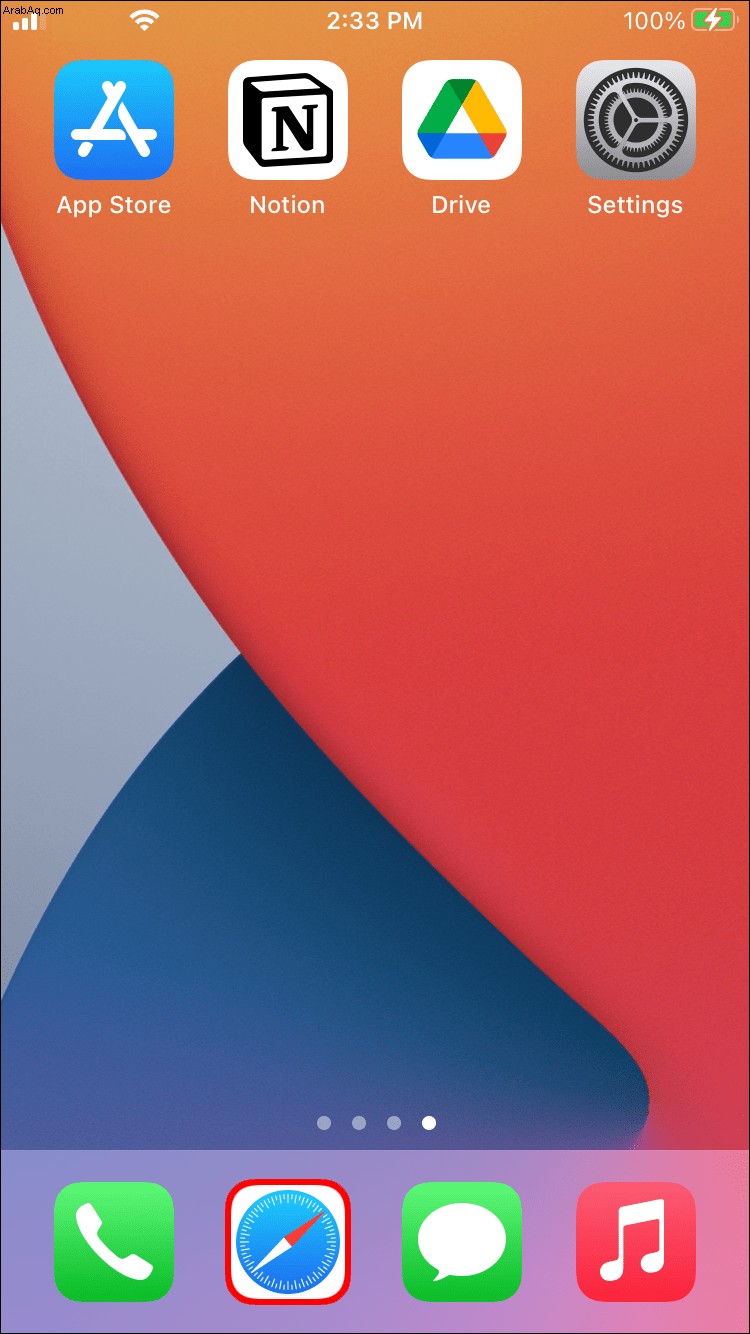
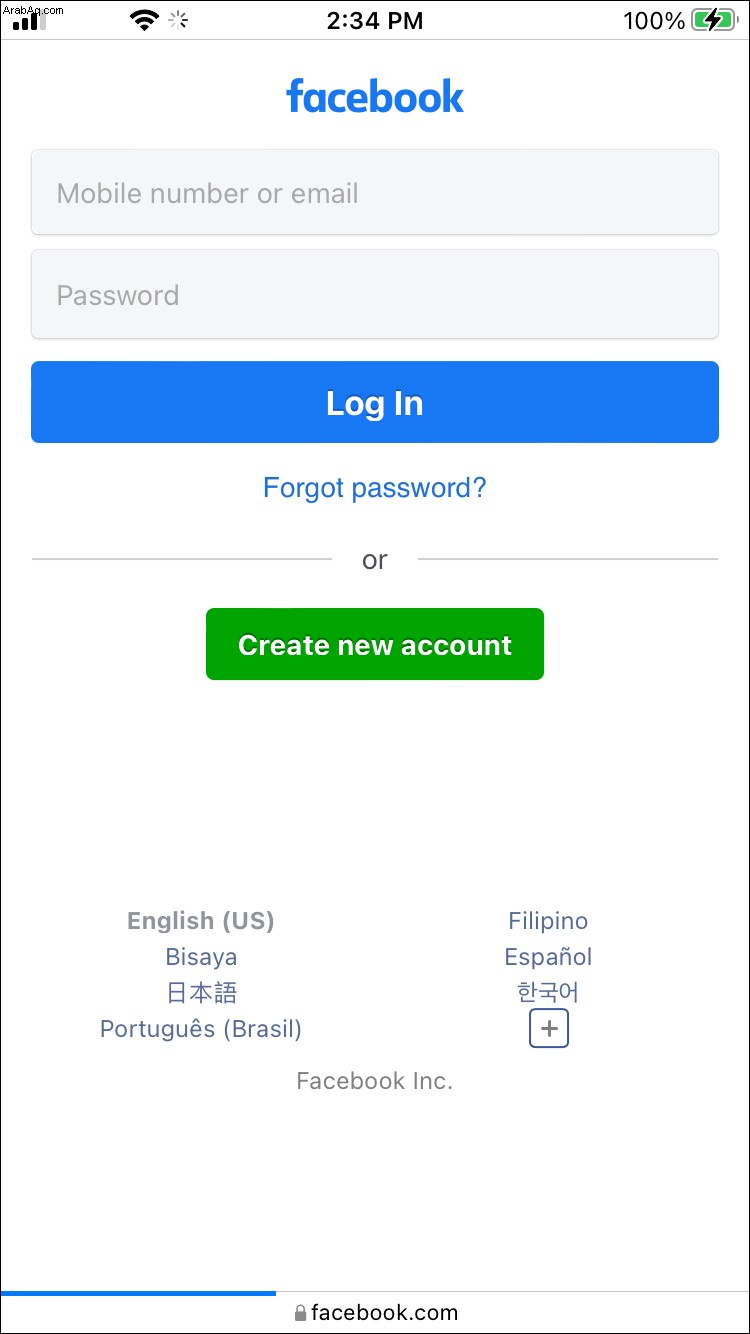
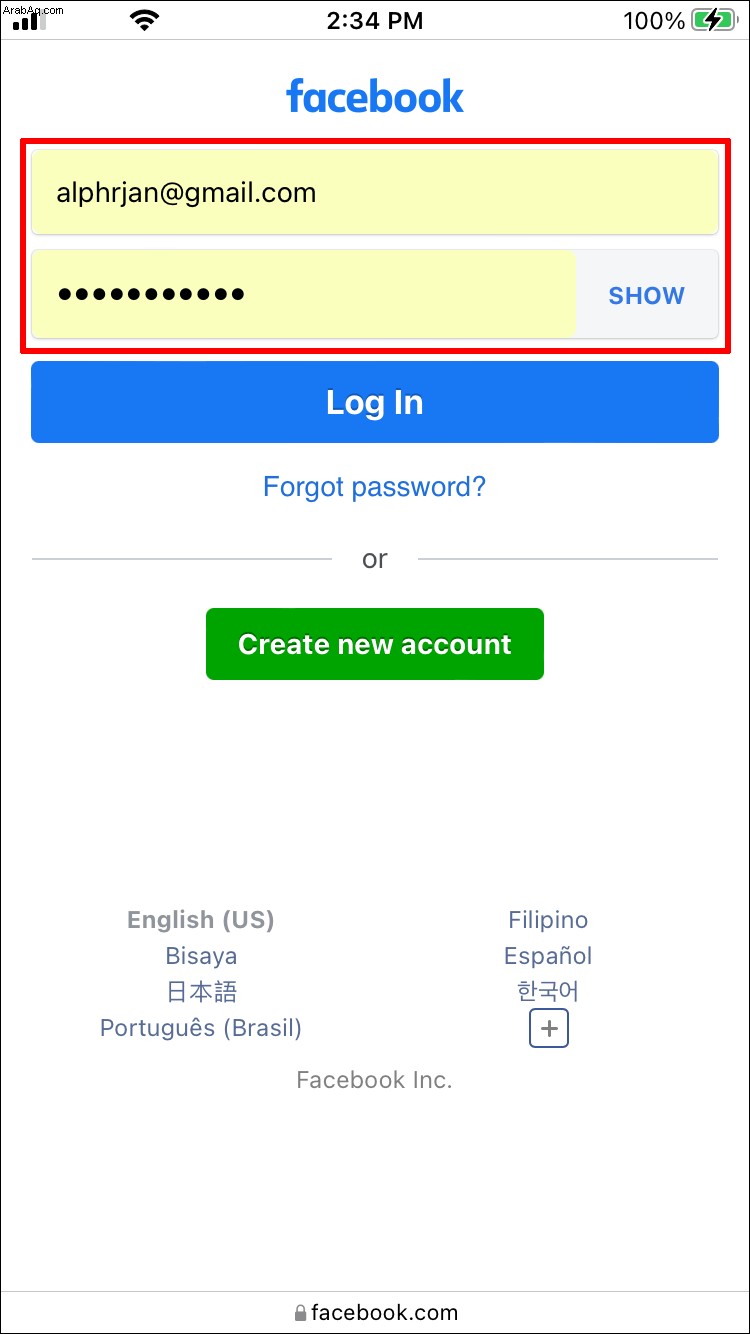
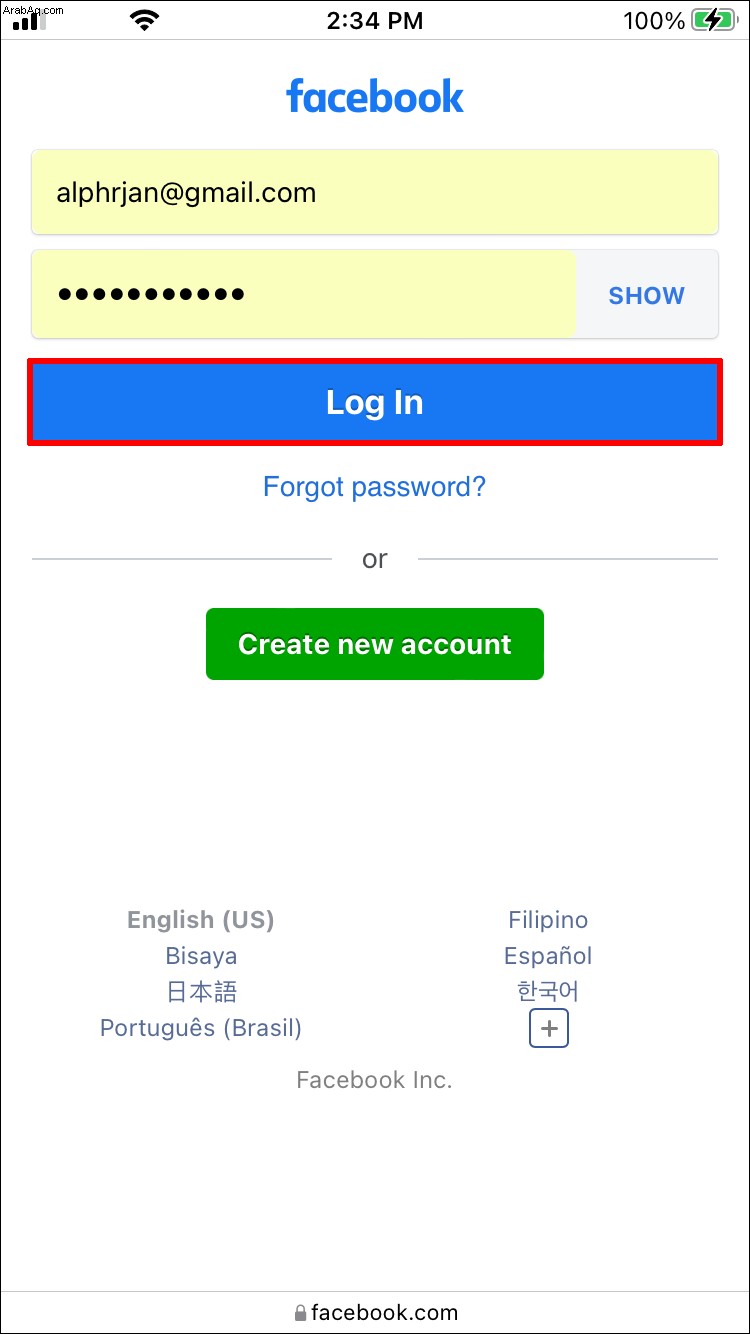
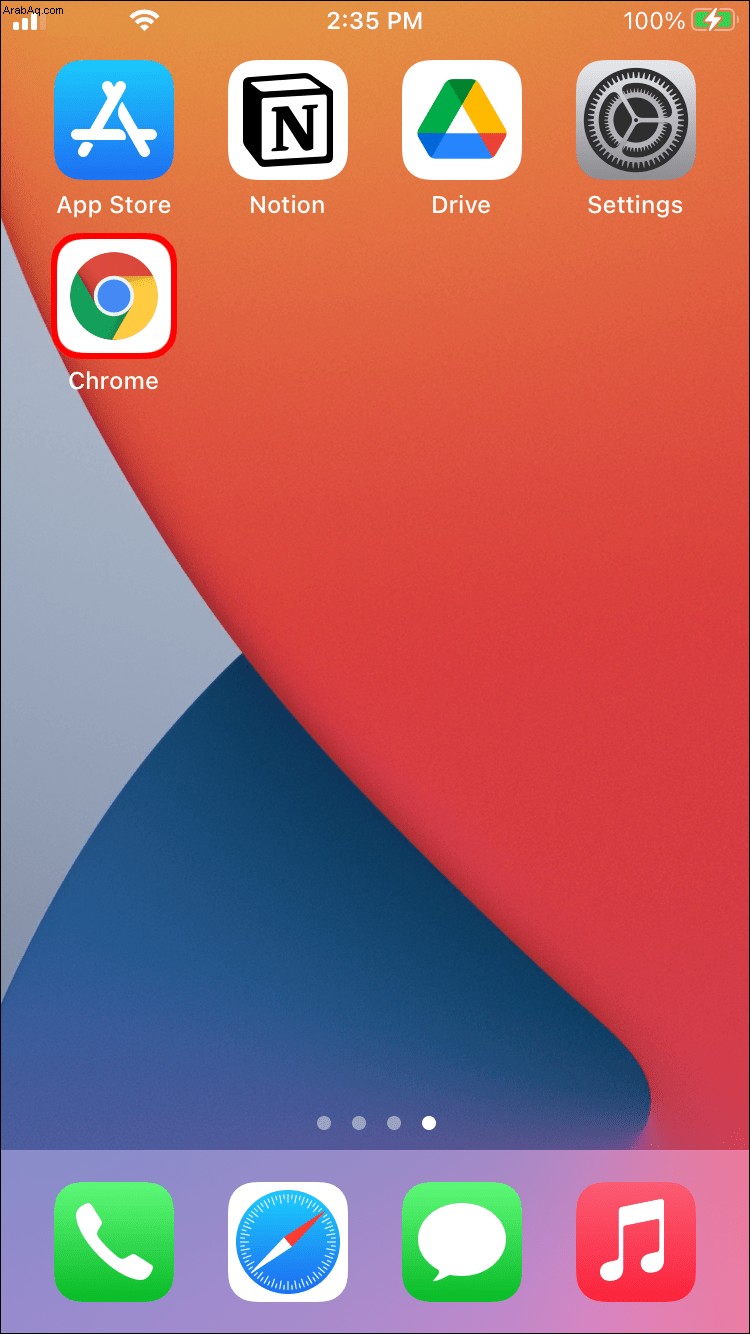
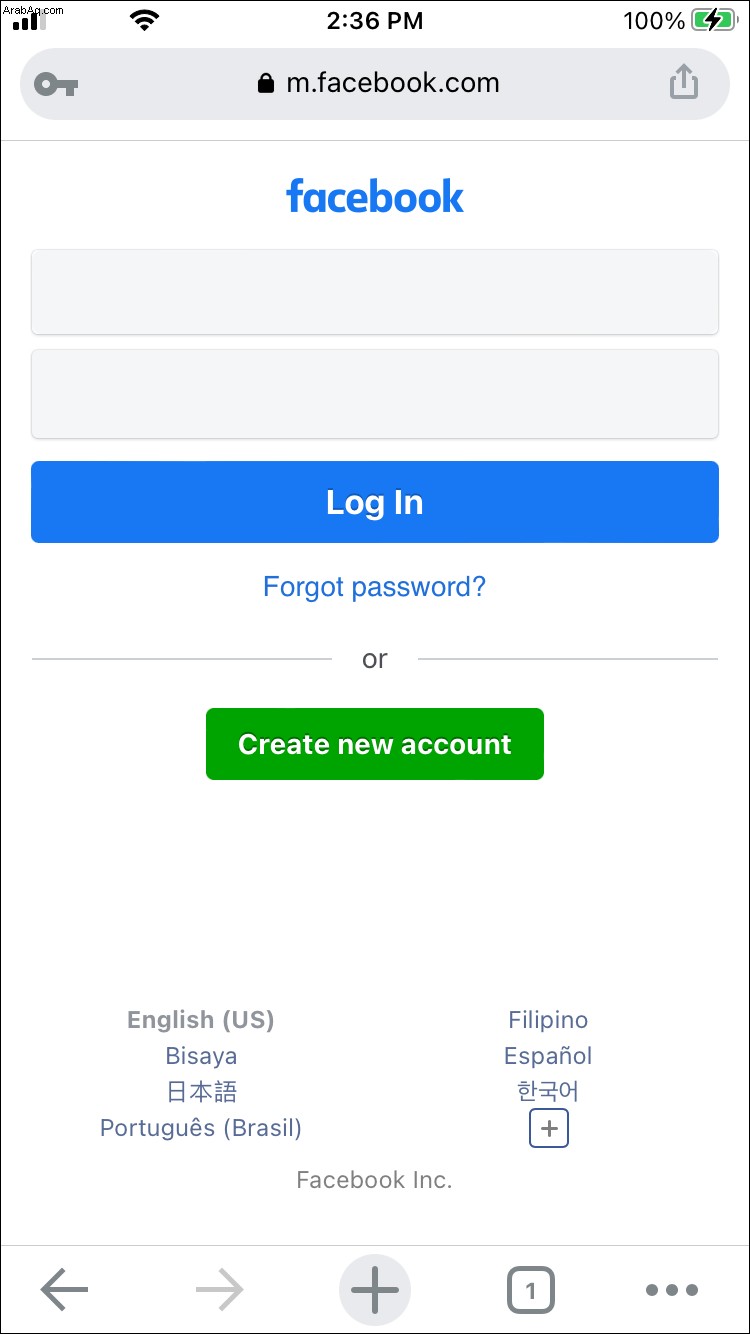
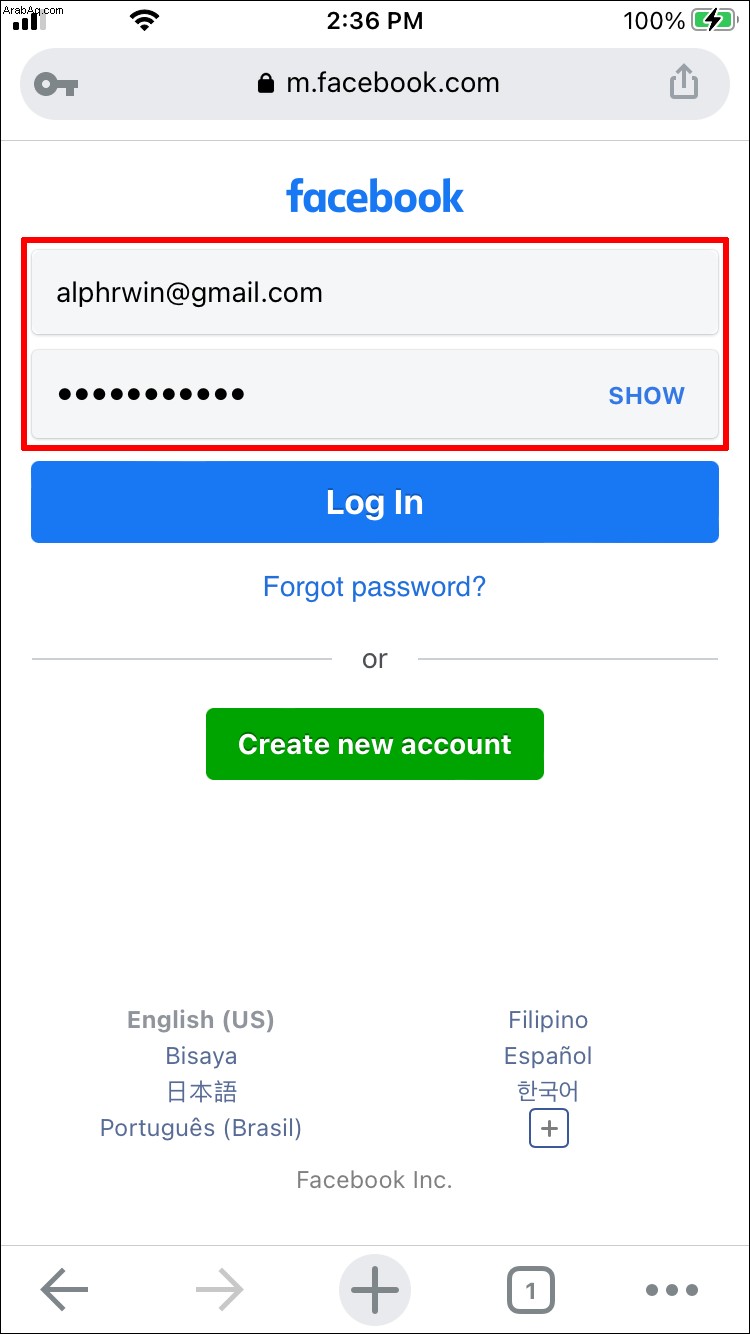

باستخدام متصفحين مختلفين ، لن تتعارض ملفات تعريف الارتباط على الإطلاق. على الرغم من أنه يتعين عليك النقر عدة مرات أخرى ، فهو بديل جيد لأولئك الذين لا يريدون استخدام وضع التصفح الخاص.
الخيار الثالث هو استخدام تطبيق Facebook جنبًا إلى جنب مع المتصفح. يجب أن تكون قد سجلت الدخول بالفعل إلى التطبيق ، لذلك عليك فقط تسجيل الدخول إلى حساب آخر على Safari أو متصفح آخر.
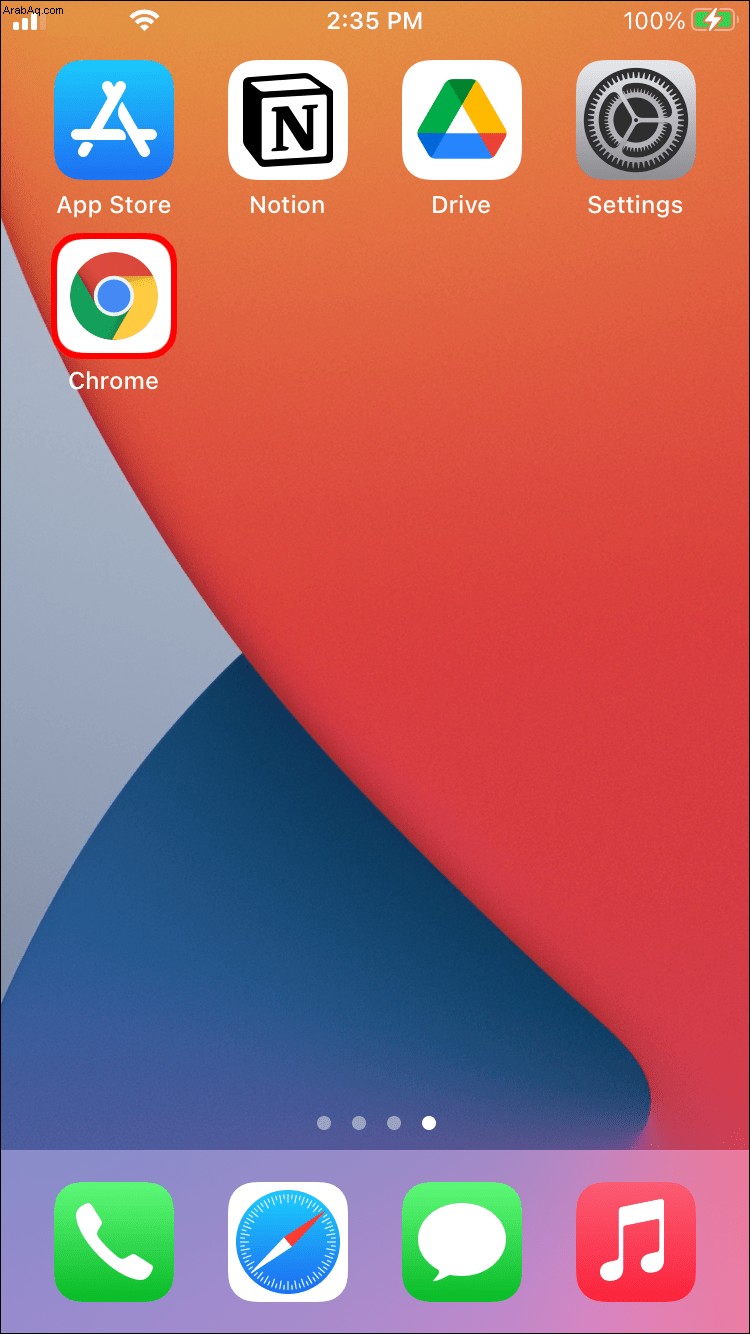
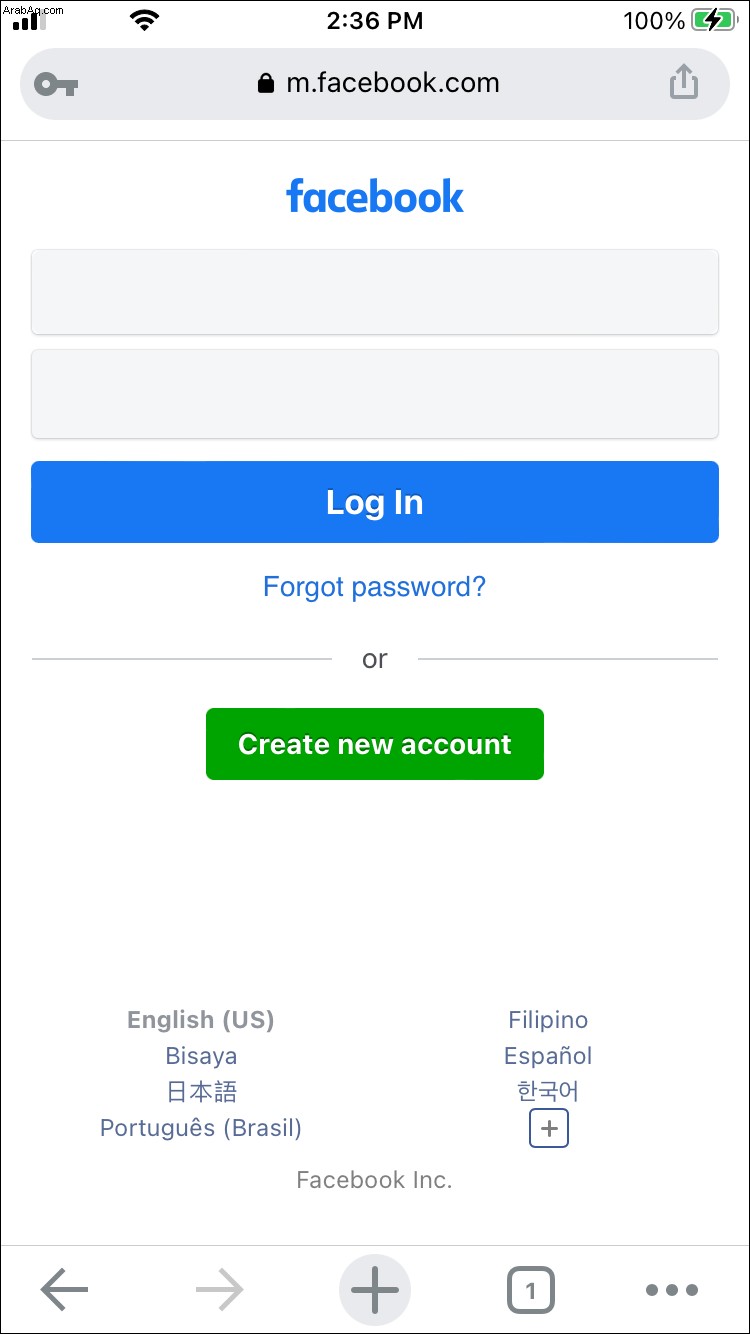

بغض النظر عن خدعتك المفضلة ، فهي تعمل بشكل جيد للوصول إلى حسابين في وقت واحد ، خاصة إذا كان كلاهما في نفس المتصفح. يمكنك حتى استخدام أكثر من اثنين في وقت واحد إذا كنت تريد.
كيفية تسجيل الدخول إلى حسابي Facebook على جهاز Android
يميل مستخدمو Android إلى استخدام متصفح Google Chrome المضمن ، والذي يحتوي على وضع التصفح المتخفي. إنه يعمل بنفس طريقة التصفح الخاص في Safari ، مما يسمح لك بإنشاء جلسات تصفح جديدة ومنفصلة. ومع ذلك ، بالنسبة لأولئك الذين يفضلون المتصفحات الأخرى ، فإن DuckDuckGo و Brave و Opera خيارات رائعة.
تحتوي كل هذه المتصفحات على ميزات تصفح خاصة أو مصممة لتقديم تجربة آمنة ومجهولة الهوية. السابقان مثالان على ذلك ويمكن استخدامهما لتسجيل الدخول إلى حساباتك المختلفة.
مع وضع هذه المعلومات في الاعتبار ، يمكنك أيضًا استخدام حيل مماثلة كما هو الحال مع iPhone. يمكنك العثور على عدة مجموعات من التعليمات أدناه.
هذه الخطوات مخصصة لاستخدام وضع التصفح المتخفي في Google Chrome:
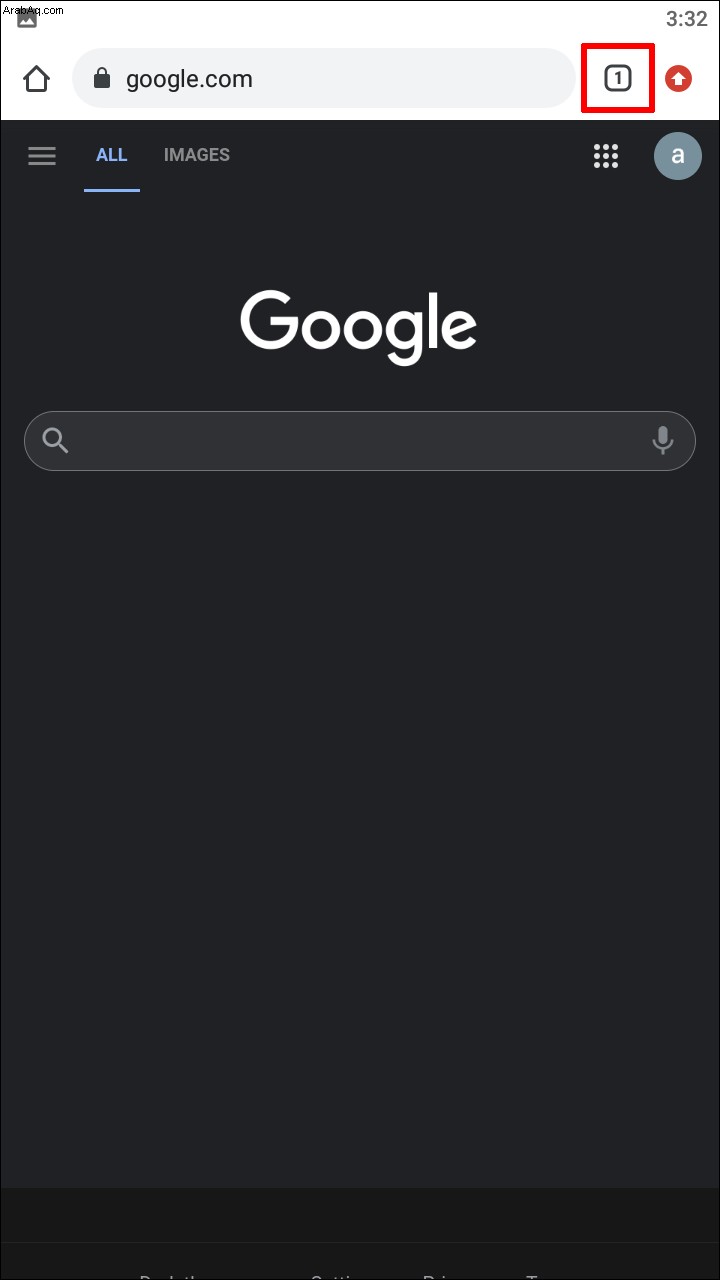
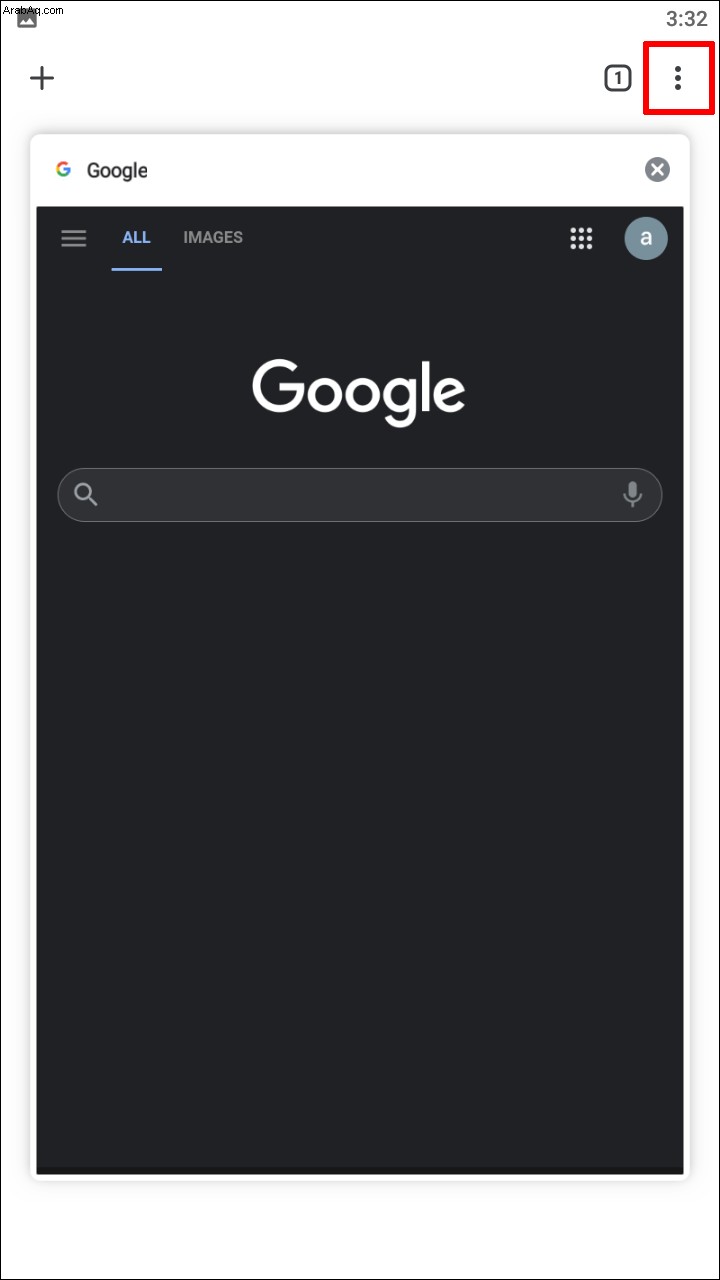
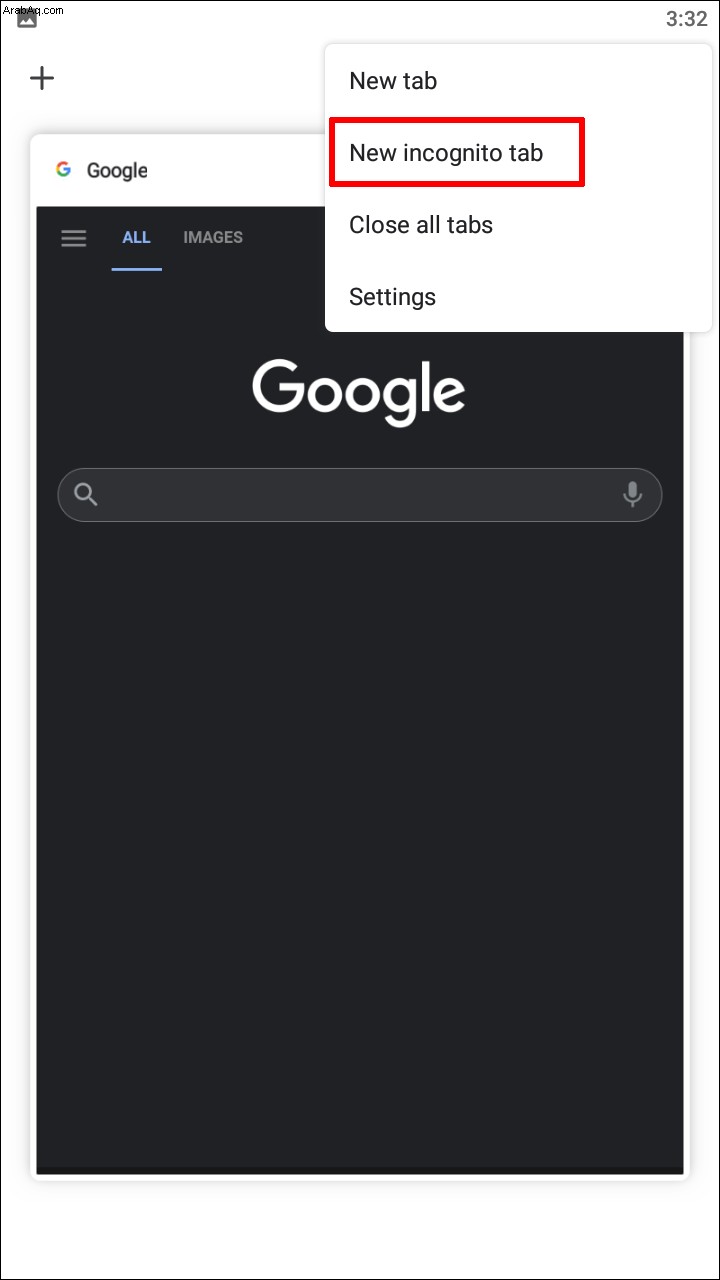
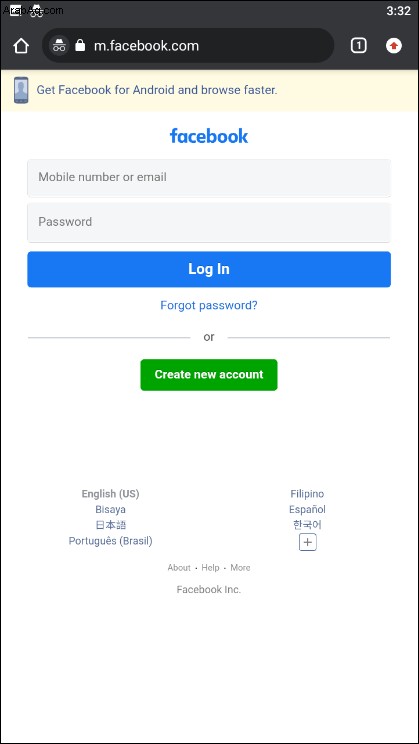
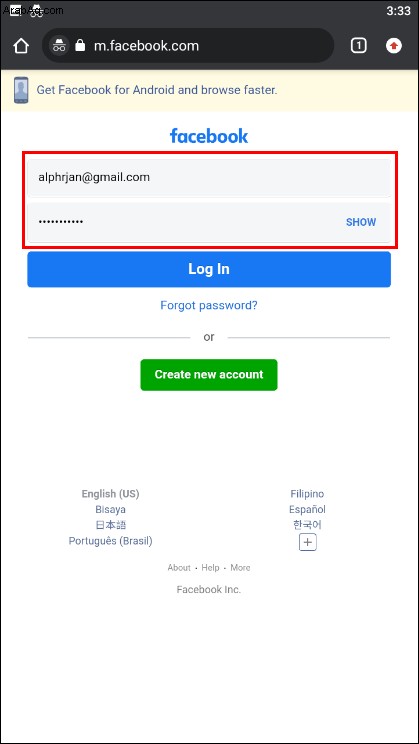
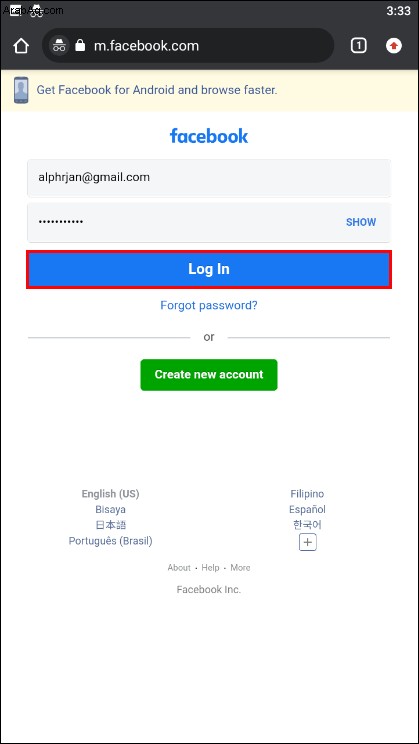
يعد وضع التصفح المتخفي مشابهًا وظيفيًا للتصفح الخاص في Safari ، مما يمنع ملفات تعريف الارتباط من التعارض مع بعضها البعض.
بالنسبة إلى استخدام أكثر من متصفح إنترنت واحد على نظام Android ، فستساعدك هذه التعليمات. سنفترض أن لديك متصفحًا آخر مثبتًا بالفعل.
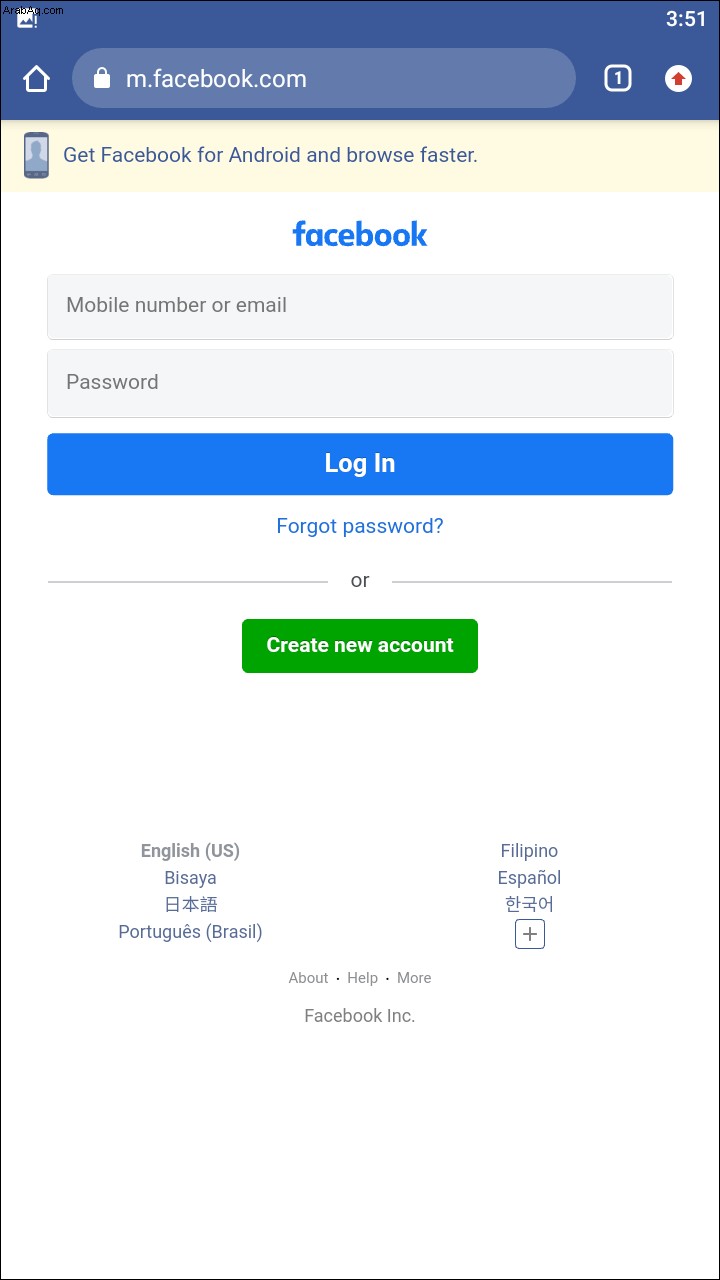
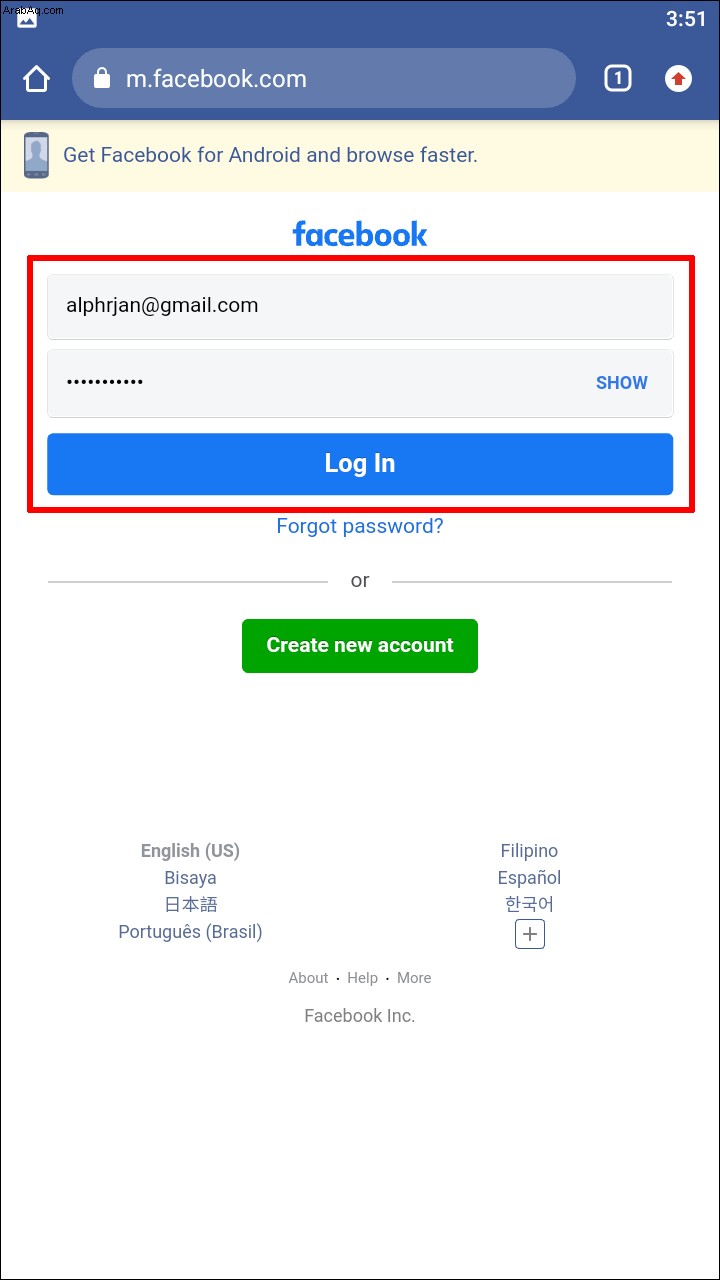
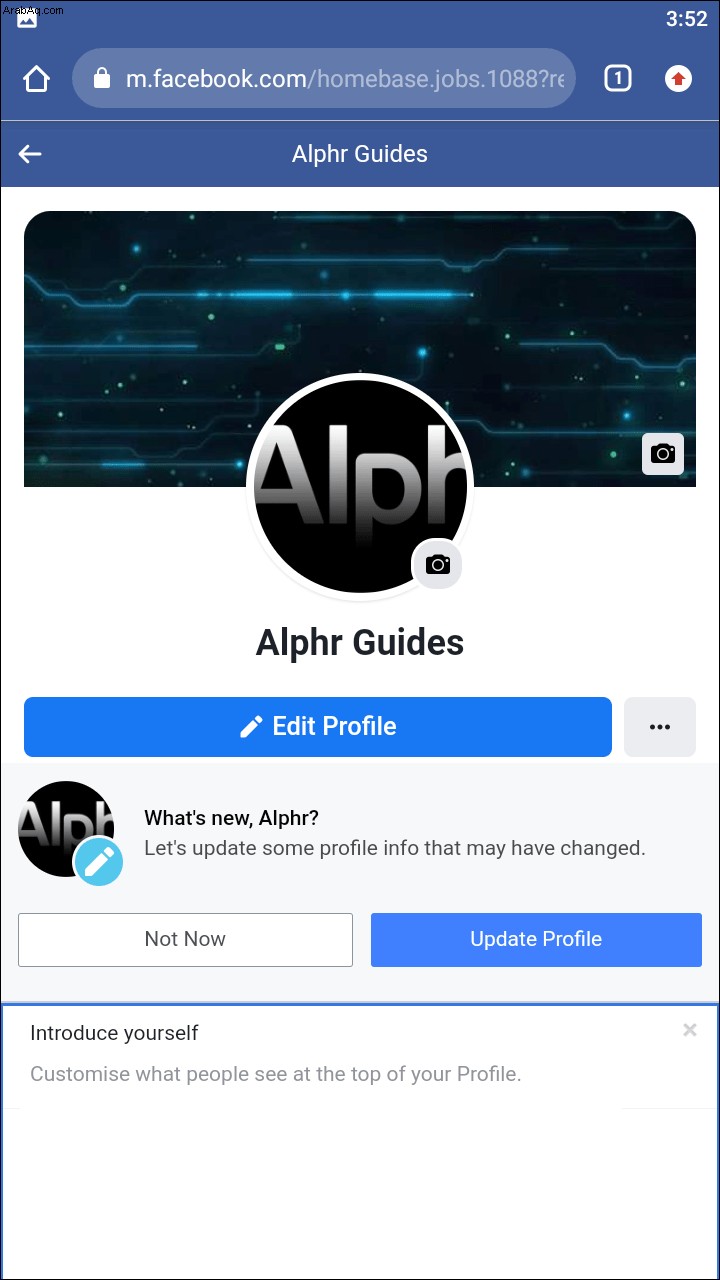
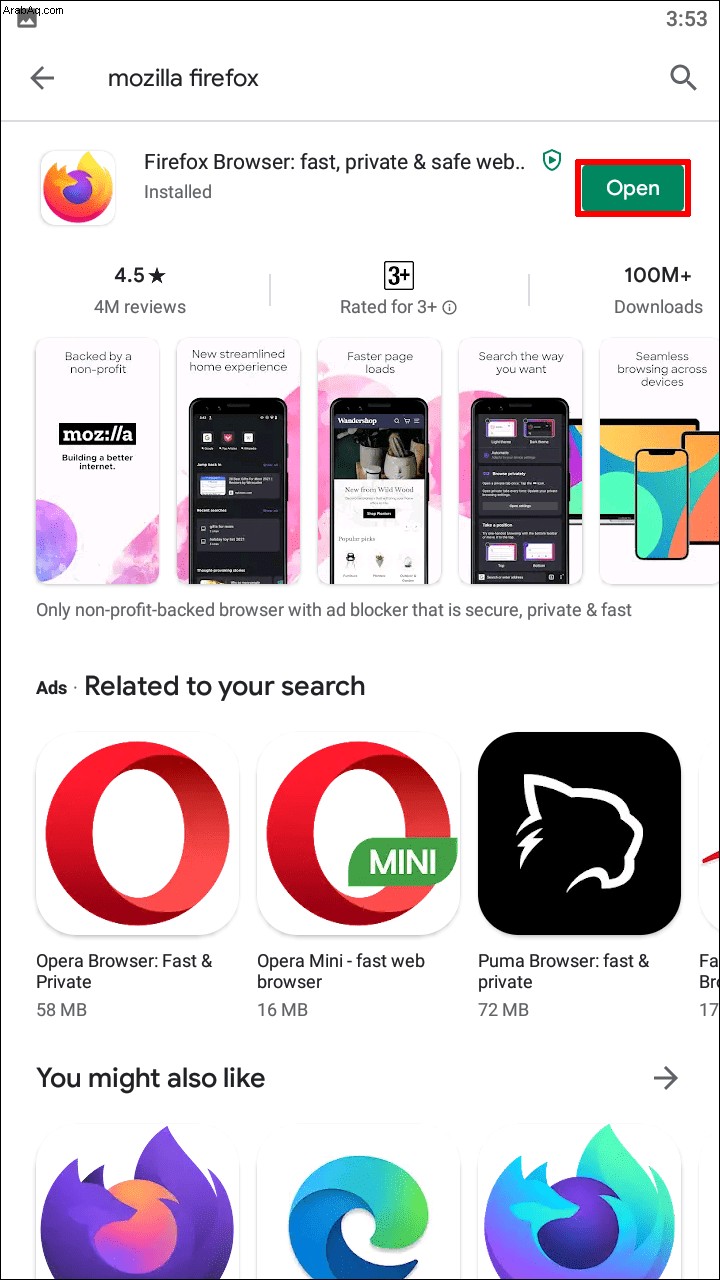
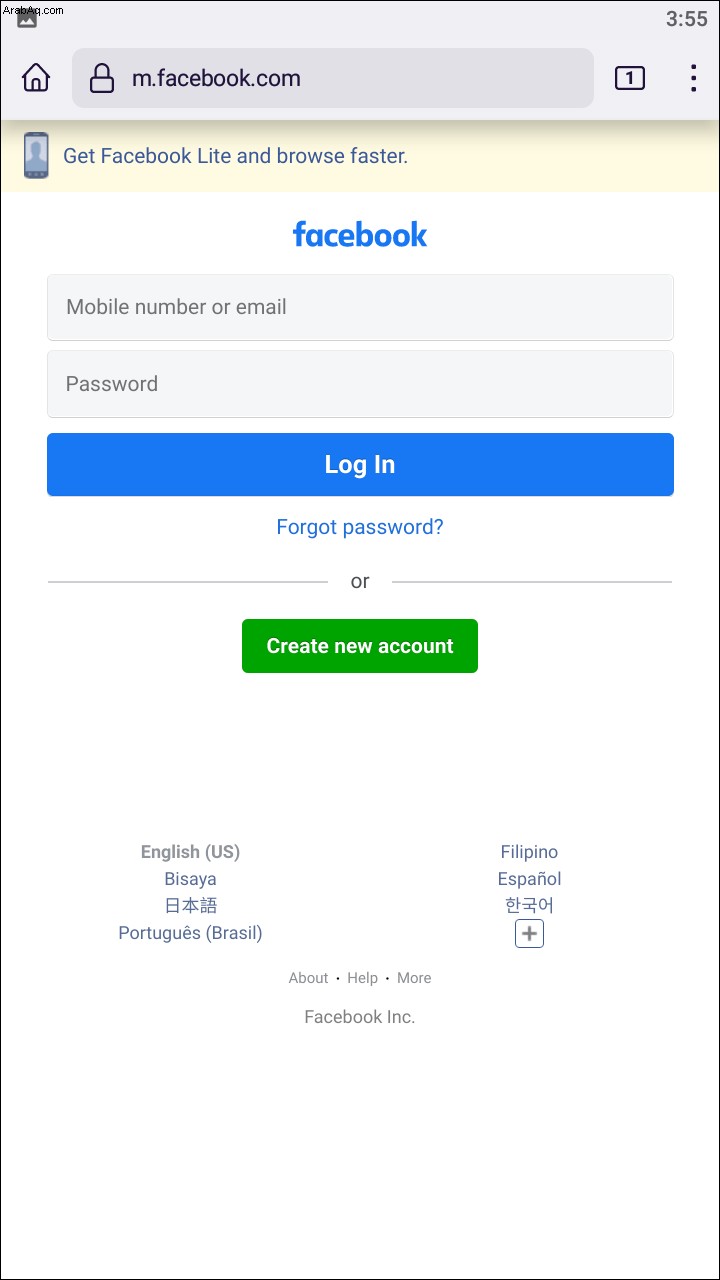
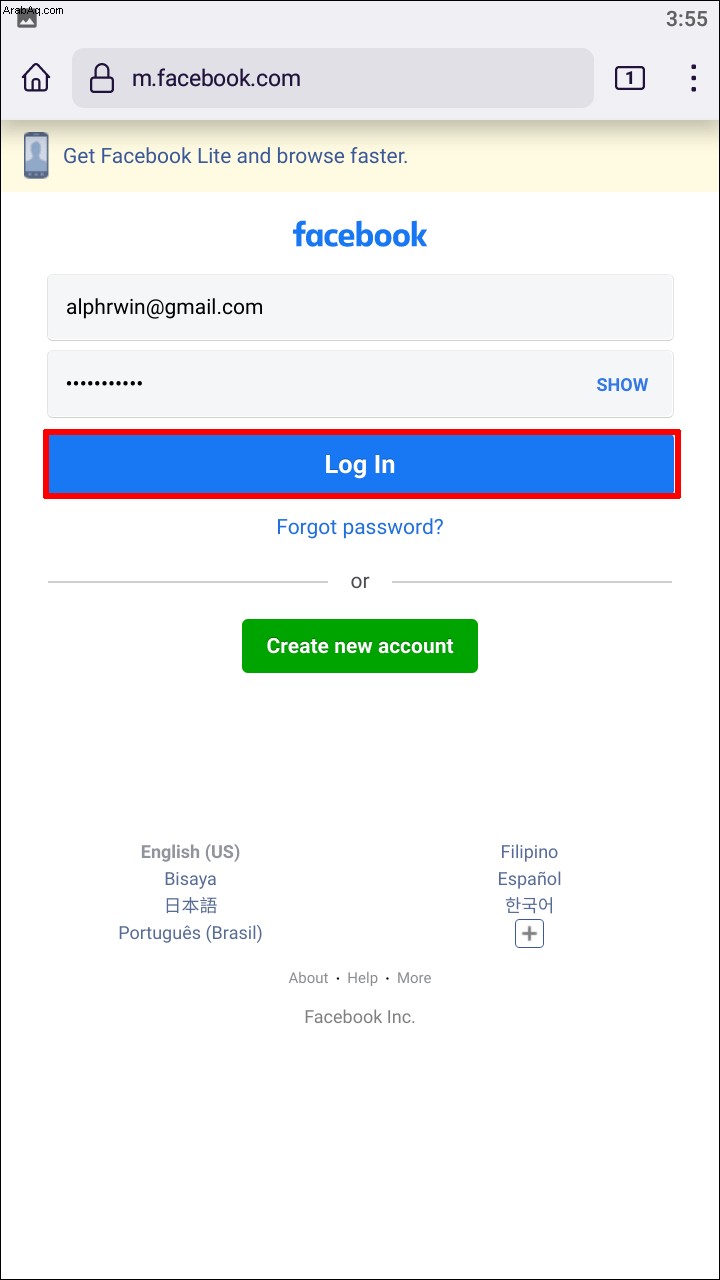
الآن ، يمكنك التبديل بين الحسابات بنقرة واحدة أو اثنين.
تمامًا مثل iPhone ، يمكنك أيضًا تشغيل تطبيقين في وقت واحد. سيكون أحدهما هو عميل Facebook الرسمي لنظام Android. يمكن أن يكون الآخر أي متصفح إنترنت. سنعمل على افتراض أن عميل Facebook الخاص بك لديه بالفعل حساب واحد قمت بتسجيل الدخول إليه حاليًا.
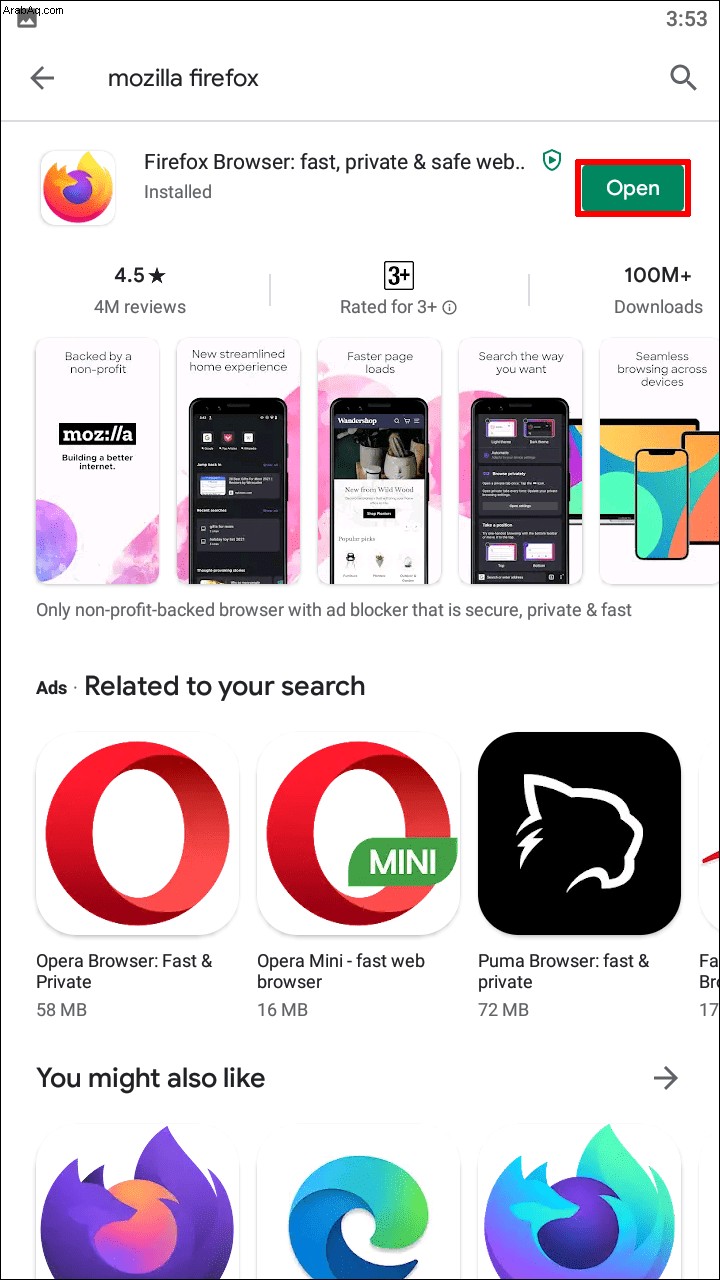
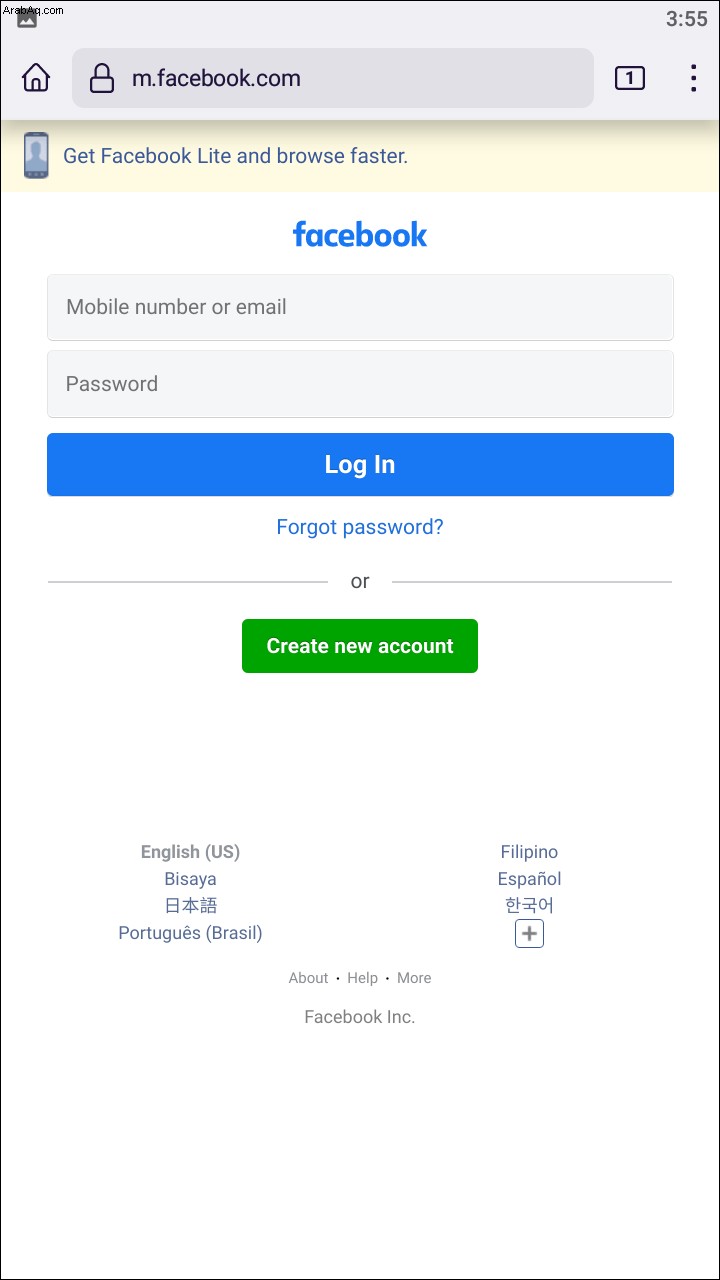
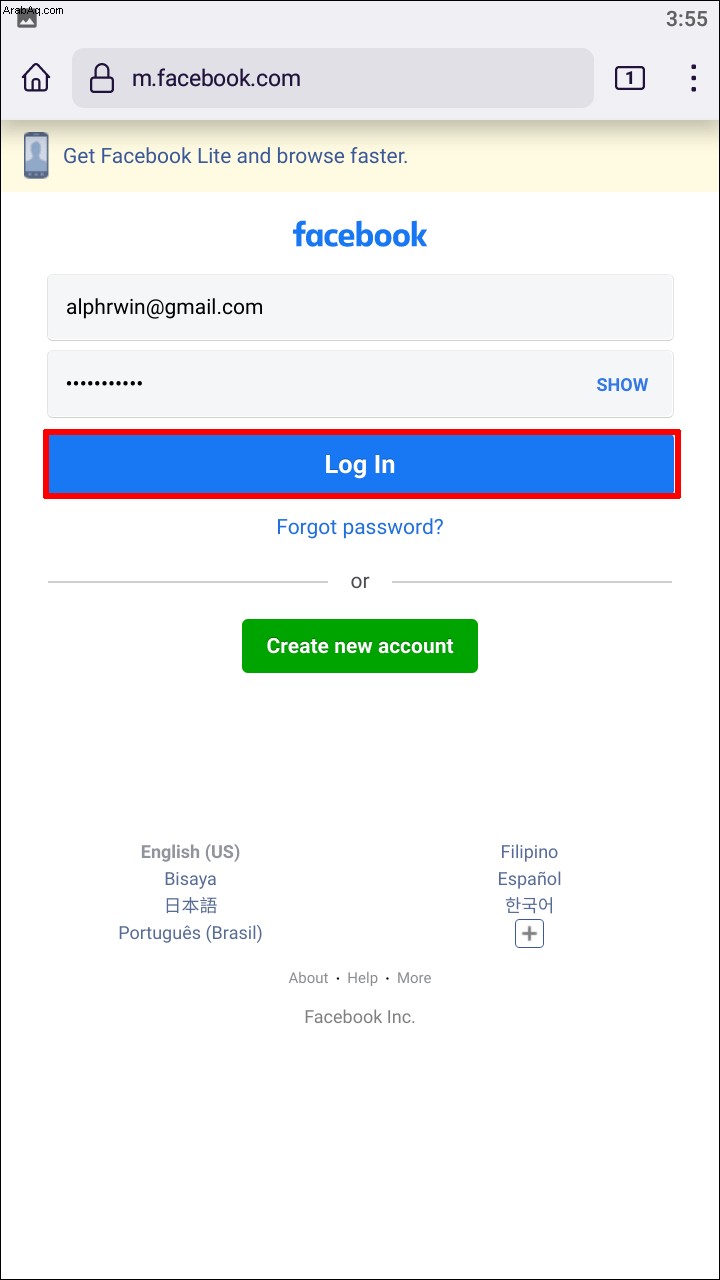
كيفية تسجيل الدخول إلى حسابي Facebook على جهاز الكمبيوتر
سيجد مستخدمو الكمبيوتر الشخصي استخدام أكثر من حساب واحد أكثر سهولة. تأتي معظم المتصفحات الحديثة مزودة بتصفح خاص ، ويمكنك تسجيل الدخول إلى حساباتك المتعددة دون عناء.
سنستخدم Google Chrome للكمبيوتر الشخصي في هذا المثال. إذا كنت تفضل متصفحًا آخر يدعم التصفح الخاص ، فسيعمل المفهوم أيضًا بنفس الطريقة.
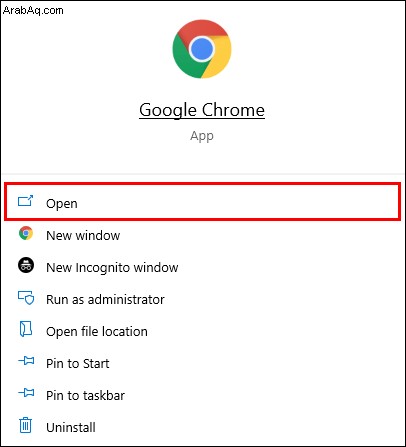
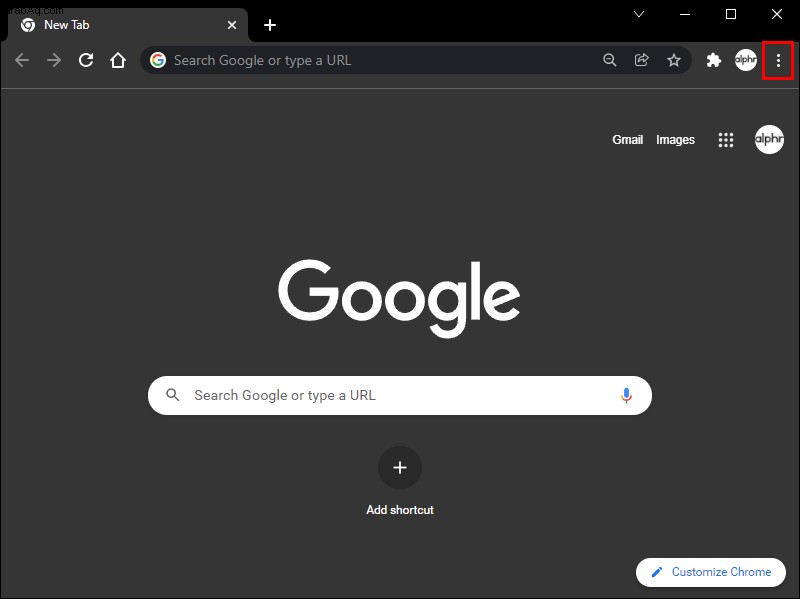
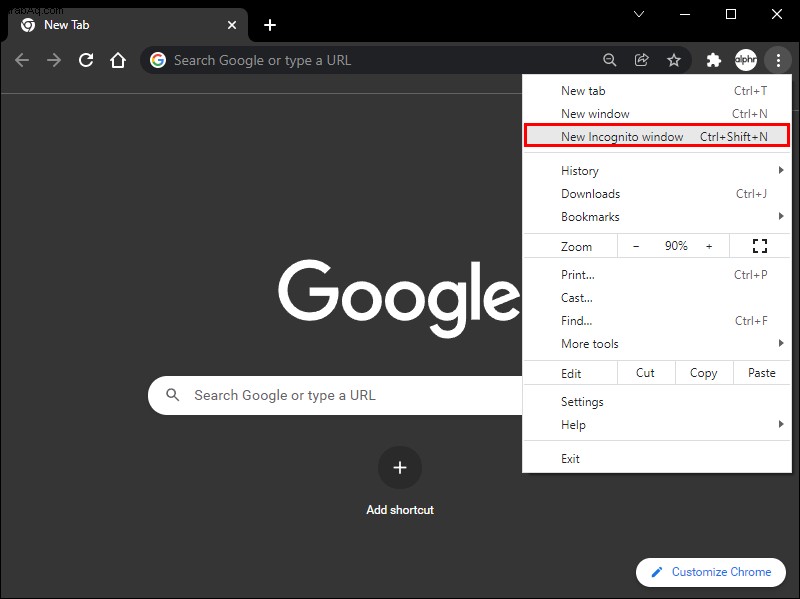
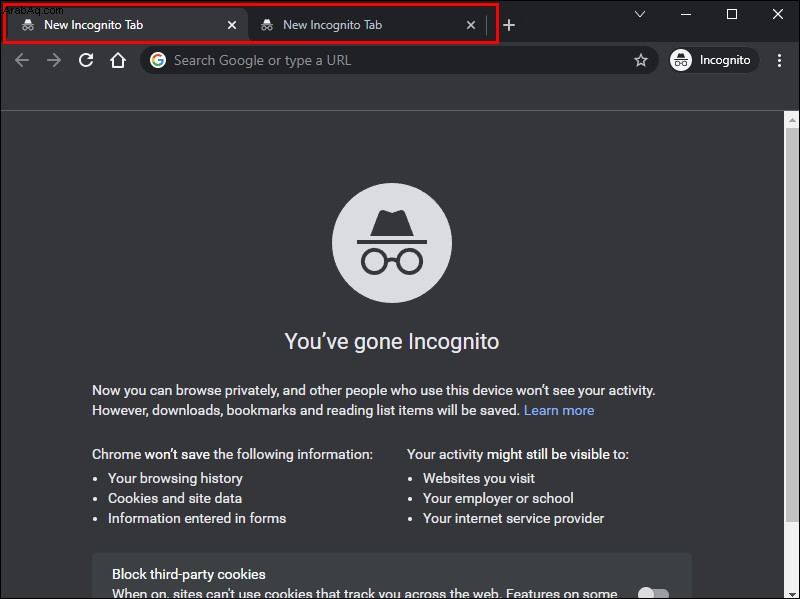
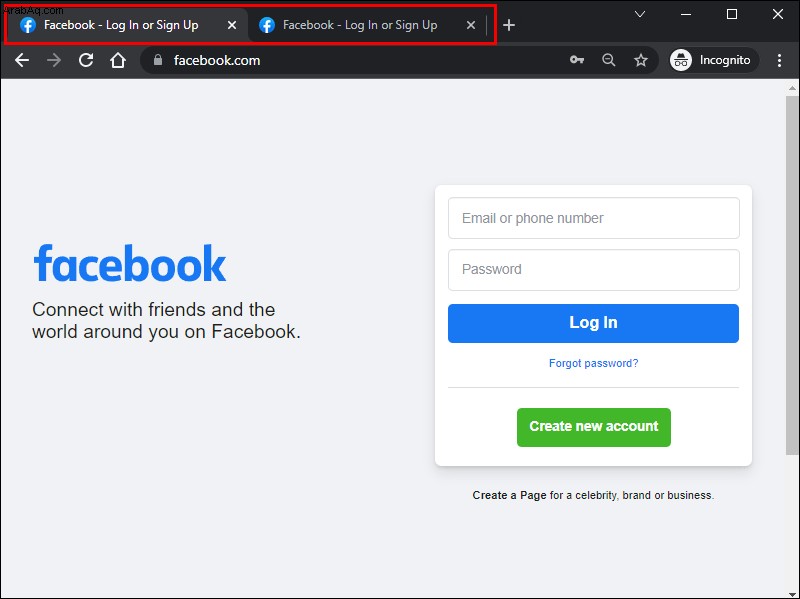
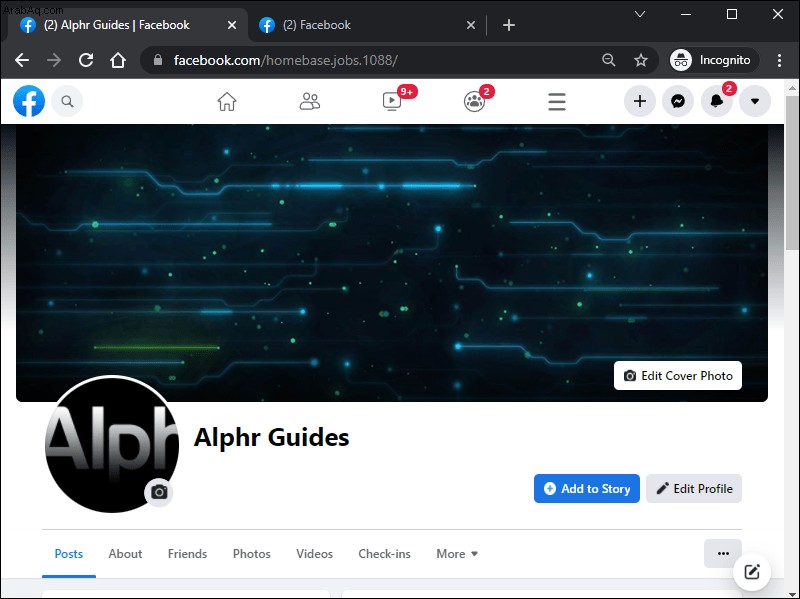
إذا كنت لا تريد استخدام وضع التصفح المتخفي ، ففكر في تثبيت متصفح آخر. في نظام التشغيل Windows ، يعد Microsoft Edge جاهزًا بالفعل للاستخدام. ومع ذلك ، أي شيء آخر هو مرشح مناسب.
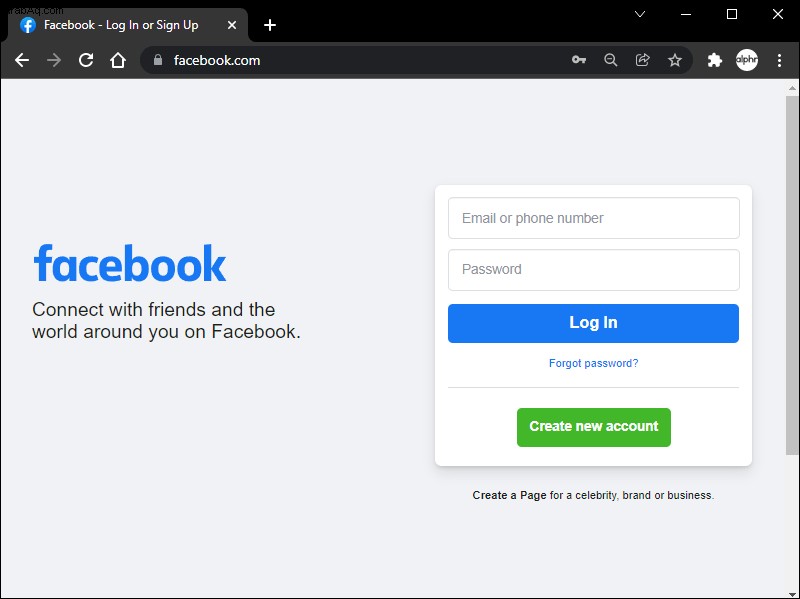
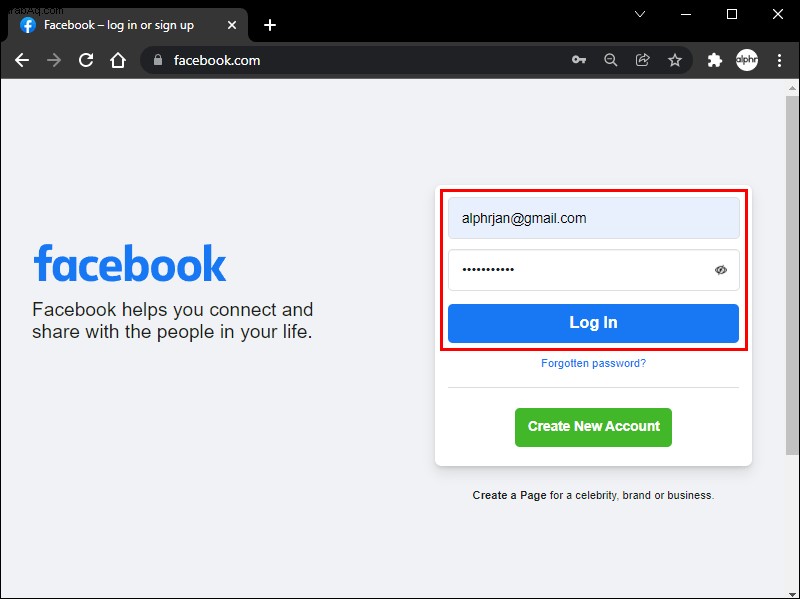

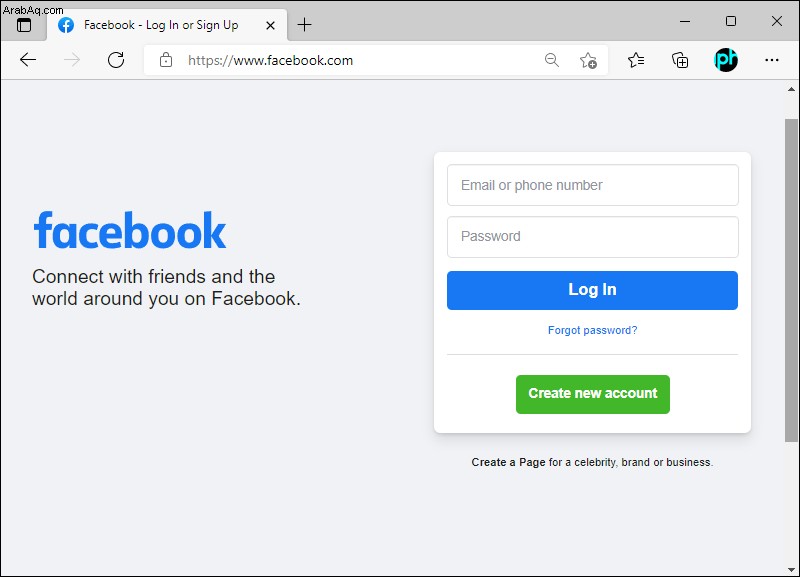
يمكنك استخدام العديد من المتصفحات كما تريد لهذه الخدعة. سيعمل حتى الجمع بين أكثر من متصفح مع وضع التصفح المتخفي. طالما هناك جلسات تصفح متعددة ، يمكنك تسجيل الدخول إلى العديد من الحسابات في وقت واحد.
هناك خيار ثالث لمستخدمي الكمبيوتر لتنزيل امتدادات معينة لـ Google Chrome أو أي متصفحات متوافقة. تتيح لك هذه الإضافات استخدام نفس المتصفح لأكثر من حساب Facebook دون الحاجة إلى تصفح خاص.
هذا حسابي أيضًا
يمكن لأولئك الذين يفضلون فصل حساباتهم التجارية عن ملفات تعريف Facebook الشخصية استخدام الحيل المذكورة أعلاه دون بذل الكثير من الجهد. لا تحتاج أيضًا إلى شراء برامج خاصة إلا إذا كنت تفضل استخدام الإضافات المدفوعة. لذلك ، يمكن إدارة أكثر من حساب Facebook على أي منصة ومتصفح.
هل تستخدم أيًا من هذه الحيل لحساباتك المتعددة على Facebook؟ ما المتصفحات التي تحب استخدامها؟ أخبرنا في قسم التعليقات أدناه.